请个浏览器插件全能管家
2017-05-10阿楠
阿楠
各种网络浏览器一般都靠其自身的插件管理菜单来管理插件,操作入口和控制方法相对比较繁复和不统一,不利于快捷高效地使用。现在,我们请来一位浏览器插件管理专家——Wise Plugin Manager打理这一切,以实现一键管理主流浏览器的插件。
在其主界面的左侧栏内,显示支持包括Google Chrome、Internet Explorer、Mozilla Firefox和Opera在内的国际主流网络浏览器。对于当前系统内已经安装的浏览器,左侧栏内的项目会以加亮显示,而暗灰色显示的项目则是目前系统中尚未安装的浏览器(图1)。
1.弄清插件的來路和用途
在已经安装的众多插件当中,如果我们对某些插件的作用、来路等不明确,希望查明该插件是否有用、是否能删,可点击插件名后的“详情”按钮,之后会出现插件介绍和用户评论窗口(图2),以此可了解此插件的详细情况。
2.按需定制浏览器内插件
浏览器内的插件大致可以分为三类:功能增强的辅助对象、工具栏按钮、右键菜单命令等。对于辅助对象项目或工具栏上的每个插件按钮,都可以通过其名称后边的开关滑块和删除按钮进行开关或卸载(图3)。这样,就可以按需定制每个浏览器内的插件了。
3.浏览器右键插件项减肥
随着网络功能相关软件安装的增多,浏览器插件的安装也会自然增加,于是浏览器的右键菜单项会越来越多,甚至需要上下滚动才能找到。但实际上,其中有许多项目是我们从来不用的多余项目。这时,可通过Wise Plugin Manager管理器的“右键菜单”选项卡,取得浏览器右键菜单的列表,然后挑选那些不用的项目,点击垃圾桶按钮,将它们一一删除(图4)。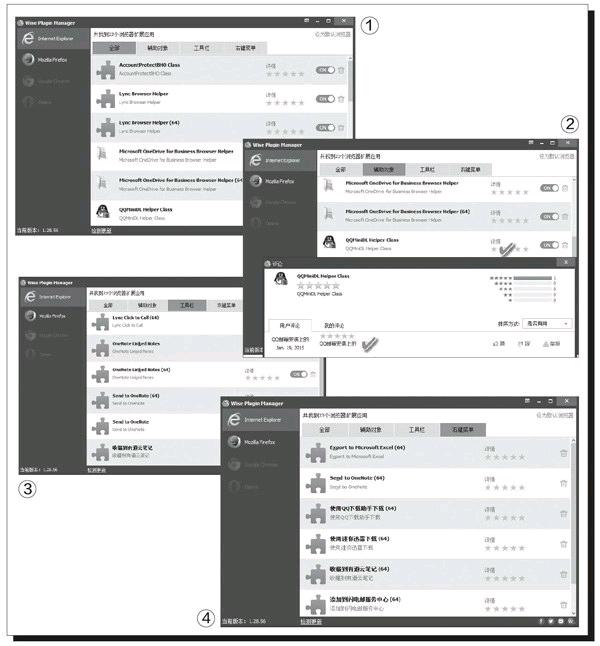
小提示
Wise Plugin Manager还可以兼做默认浏览器设置器。通过插件管理器窗口左侧的浏览器列表选中一款浏览器,点击窗口右上角的“设为默认浏览器”,可将一款浏览器设为当前系统的默认浏览器。
